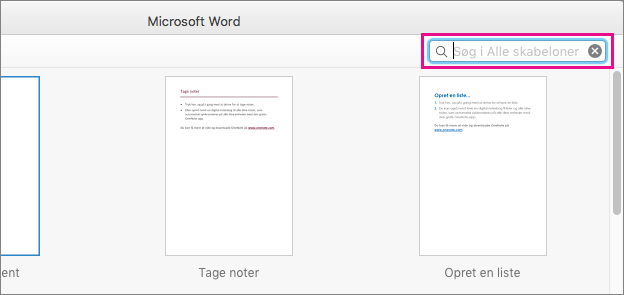Uanset om du vil oprette et bogprojekt til skolen eller en brochure til en begivenhed, kan du overveje at bruge en brochureskabelon, der er tilgængelig i samlingen med publiceringsskabeloner. Du kan tilpasse brochureskabelonerne, så de passer til dine behov. Du får de bedste resultater, hvis du tilpasser skabelonen, før du påbegynder dit skriveprojekt. På den måde er der mindre oprydningsarbejde at udføre, hvis tabeller eller andre objekter i dokumentet ikke passer helt rigtigt.
Opret en brochure ud fra en skabelon
-
Gå til Filer > Ny.
-
Skriv brochure i søgefeltet, og vælg søgeikonet.
-
Når du finder den skabelon, du vil bruge, skal du markere den og vælge Opret.
-
Klik på Filer > Gem en kopi for at gemme din brochure.
Hvis du vil udskrive din brochure, skal du gå til Filer > Udskriv. Brochureskabelonerne er designet til at sikre, at sidernes rækkefølge og papirretning er korrekt, hvis du udskriver dem på begge sider af papiret, hvor de spejlvendes langs den korte kant.
Hvis du har en dobbeltsidet printer, skal du blot udskrive dokumentet. Hvis du har en enkeltsidet printer:
-
Gå til Filer > Udskriv.
-
Skift indstillingen til Manuel udskrivning på begge sider.
-
Udskriv på den ene side.
-
Når du bliver bedt om det, skal du fjerne de udskrevne sider og sætte dem tilbage i inputbakken.
Vigtigt!: Bemærk siden og retningen på de udskrevne sider, og spejlvend den derefter. Hvis du er i tvivl, kan du udskrive kun 4 sider som en test. Så hvis du tager fejl, spilder du kun et ark papir.
-
Gå til Arkiv > Ny fra skabelon.
-
I det øverste højre hjørne af vinduet skal du skrive brochure, der hvor der står Søg i alle skabeloner. Du finder flere valgmuligheder på templates.office.com.
-
Når du finder den skabelon, du vil bruge, skal du dobbeltklikke på den eller markere den og klikke på Opret.
-
Skabelonen downloades til Word, og du er klar til at begynde at arbejde på din brochure.
-
Klik på Filer > Gem som for at gemme din brochure.
Bemærk!: Hvis du vil udskrive din brochure, skal du klikke på Filer > Udskriv. Brochureskabelonerne er designet til at sikre, at sidernes rækkefølge og papirretning er korrekt, hvis du udskriver dem på begge sider af papiret, hvor de spejlvendes langs den korte kant.